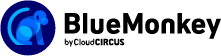CMS Blue Monkey 操作マニュアルサイト
フローティングメニュー
フローティングメニューのアイコン表示について
作業したいページ名がある行をクリックすると、フローティングメニューが表示されます。
フローティングメニューの上部(ページ名が記載されている部分)をドラッグするとメニューを移動することが出来ます。
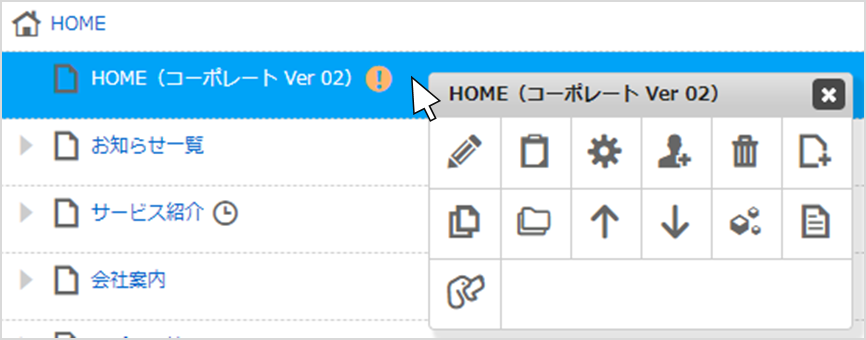
| 編集する |
クリックしたページを編集します。 |
|
|---|---|---|
| 閲覧する |  |
編集権限設定により編集できない場合に表示されます。クリックしたページのページ閲覧画面を表示します。 |
| ページの変更履歴を表示する |
ページの変更履歴を表示します。作成日や更新日時がわかります。 各再構築の履歴が残っており、その時点でのページのプレビューの確認や現在のページとの差分がHTMLで確認できます。また、そのページ単体でページの状態を復元することが可能です。 |
|
| ページの設定を変更します。 | ||
| ワークフロー | ワークフロー設定画面を開きます。 ※ワークフロー機能利用時のみ有効です。 |
|
| 編集権限設定 | ページごとに編集権限を設けることが出来ます。 | |
| ページをゴミ箱に移動する | クリックしたページと、そのページの下の場所にいるページをゴミ箱に移動します。(ページ削除項目になります。) | |
| 下にページを作成する |
|
クリックしたページの下の階層に、白紙のページを追加します。 |
| ページを複製する |
クリックしたページをコピーして、新規ページを作成します。ページ名や、ファイル名、ページの場所などが部分的に引き継がれたページ設定画面(ページを複製する)が開きます。同じような情報を持ったページをコピーすることで、ページ設定が簡単に行えます。 |
|
| 下のページも全て複製する |
クリックしたページと、その下のページの構造を保ったままコピーする「階層ごと複製する」画面を表示します。個別設定なども、全て引き継がれます。 その性質上、一度複製を完了してからでないと、それぞれのページの個別設定を変更できない点で、上記「ページ複製」と異なります。 |
|
| ページをひとつ上に移動する | 対象のページをサイト構成またはページ一覧上の表示で一つ上に表示します。一見管理画面上の表示の問題のように見えますが、サブナビゲーションを用いてサイトを構築している場合は、その表示順番と連動している設定項目としての意味を持ちます。 なお、本機能は、階層を変更することは出来ません。階層を移動したい場合は、ページ設定画面から変更下さい。 |
|
| ページをひとつ下に移動する | 上が下である以外は「ページを一つ上に移動する」と同じです。 | |
| 共通パーツを追加する | dcms_common以下のテンプレートパーツを作成します。 主に初期構築に用いるものです。こちらはHTMLの知識と、プログラミングのご経験がない方には編集をお勧めしておりません。 |
|
| フォームのレポートを出力する | クリックしたフォームのお問い合わせログをCSV形式でダウンロードします。 ※「入力フォーム」のページのみで表示されます。 |
|
| ページのプロパティを表示する | ページの基本情報や設定内容を一覧で確認することができます。 | |
| BowNow認証設定 |
BowNow認証設定ダイアログを表示します。 BowNow認証設定の詳細は【こちらから】ご確認ください。 |